css sprite如何使用
css sprite的使用方法:首先把网页中一些背景图片整合到一张图片文件中;然后通过CSS的“background-image”、“background- repeat”及“background-position”的组合进行背景定位即可。

本教程操作环境:windows7系统、css3版、thinkpad t480电脑。
推荐:《css视频教程》
CSS Sprites在国内很多人叫css精灵,是一种网页图片应用处理方式。它允许你将一个页面涉及到的所有零星图片都包含到一张大图中去,这样一来,当访问该页面时,载入的图片就不会像以前那样一幅一幅地慢慢显示出来了。对于当前网络流行的速度而言,不高于200KB的单张图片的所需载入时间基本是差不多的,所以无需顾忌这个问题。
CSS Sprites技术加速的关键,不是降低重量,而是减少个数。传统切图讲究精细,图片规格越小越好,重量越小越好,其实规格大小无所谓,计算机统一都按byte计算。客户端每显示一张图片都会向服务器发送请求。所以,图片越多请求次数越多,造成延迟的可能性也就越大。
css sprite使用
CSS Sprites其实就是把网页中一些背景图片整合到一张图片文件中,再利用CSS的“background-image”,“background- repeat”,“background-position”的组合进行背景定位,background-position可以用数字精确的定位出背景图片的位置。
示例:
HTML
<div class="box">
<span class="icon1"></span>
<span class="icon2"></span>
<span class="icon3"></span>
<span class="icon4"></span>
</div>CSS
<style>
.box {
width: 600px;
height:300px;
border: 3px solid #ccc;
background-color: #8064A2;
}
span {
display: inline-block;
width: 25px;
height: 25px;
border: 3px solid #ccc;
background-image: url(css/img/sidebar.png);
background-repeat: no-repeat;
margin: 5px;
}
.icon1 {
background-position: 0 0;
}
.icon2 {
background-position: -40px 0;
}
.icon3 {
background-position: 0 -25px;
}
.icon4 {
background-position: -40px -25px;
}
</style>效果图:
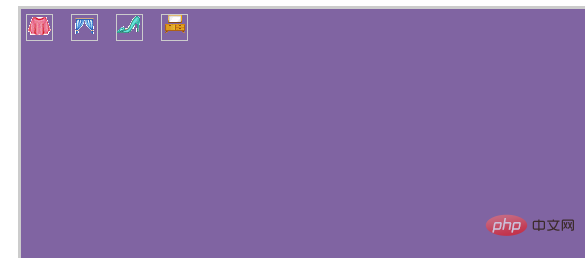
CSS Sprites 的优点:
1、减少图片的字节
2、减少了网页的http请求,从而大大的提高了页面的性能
3、减少命名难的问题。
4、维护起来更加方便。
CSS Sprites 的缺点:
1、在图片合并的时候,你要把多张图片有序的合理的合并成一张图片,还要留好足够的空间,防止板块内出现不必要的背景;这些还好,最痛苦的是在宽屏,高分辨率的屏幕下的自适应页面,你的图片如果不够宽,很容易出现背景断裂;
2、CSS Sprites在维护的时候比较麻烦,如果页面背景有少许改动,一般就要改这张合并的图片,无需改的地方最好不要动,这样避免改动更多的css,如果在原来的地方放不下,又只能(最好)往下加图片,这样图片的字节就增加了,还要改动css。
以上是css sprite如何使用的详细内容。更多信息请关注PHP中文网其他相关文章!

热AI工具

Undresser.AI Undress
人工智能驱动的应用程序,用于创建逼真的裸体照片

AI Clothes Remover
用于从照片中去除衣服的在线人工智能工具。

Undress AI Tool
免费脱衣服图片

Clothoff.io
AI脱衣机

AI Hentai Generator
免费生成ai无尽的。

热门文章

热工具

记事本++7.3.1
好用且免费的代码编辑器

SublimeText3汉化版
中文版,非常好用

禅工作室 13.0.1
功能强大的PHP集成开发环境

Dreamweaver CS6
视觉化网页开发工具

SublimeText3 Mac版
神级代码编辑软件(SublimeText3)

热门话题
 HTML,CSS和JavaScript的角色:核心职责
Apr 08, 2025 pm 07:05 PM
HTML,CSS和JavaScript的角色:核心职责
Apr 08, 2025 pm 07:05 PM
HTML定义网页结构,CSS负责样式和布局,JavaScript赋予动态交互。三者在网页开发中各司其职,共同构建丰富多彩的网站。
 vue中怎么用bootstrap
Apr 07, 2025 pm 11:33 PM
vue中怎么用bootstrap
Apr 07, 2025 pm 11:33 PM
在 Vue.js 中使用 Bootstrap 分为五个步骤:安装 Bootstrap。在 main.js 中导入 Bootstrap。直接在模板中使用 Bootstrap 组件。可选:自定义样式。可选:使用插件。
 bootstrap怎么写分割线
Apr 07, 2025 pm 03:12 PM
bootstrap怎么写分割线
Apr 07, 2025 pm 03:12 PM
创建 Bootstrap 分割线有两种方法:使用 标签,可创建水平分割线。使用 CSS border 属性,可创建自定义样式的分割线。
 bootstrap怎么调整大小
Apr 07, 2025 pm 03:18 PM
bootstrap怎么调整大小
Apr 07, 2025 pm 03:18 PM
要调整 Bootstrap 中元素大小,可以使用尺寸类,具体包括:调整宽度:.col-、.w-、.mw-调整高度:.h-、.min-h-、.max-h-
 bootstrap怎么设置框架
Apr 07, 2025 pm 03:27 PM
bootstrap怎么设置框架
Apr 07, 2025 pm 03:27 PM
要设置 Bootstrap 框架,需要按照以下步骤:1. 通过 CDN 引用 Bootstrap 文件;2. 下载文件并将其托管在自己的服务器上;3. 在 HTML 中包含 Bootstrap 文件;4. 根据需要编译 Sass/Less;5. 导入定制文件(可选)。设置完成后,即可使用 Bootstrap 的网格系统、组件和样式创建响应式网站和应用程序。
 bootstrap怎么插入图片
Apr 07, 2025 pm 03:30 PM
bootstrap怎么插入图片
Apr 07, 2025 pm 03:30 PM
在 Bootstrap 中插入图片有以下几种方法:直接插入图片,使用 HTML 的 img 标签。使用 Bootstrap 图像组件,可以提供响应式图片和更多样式。设置图片大小,使用 img-fluid 类可以使图片自适应。设置边框,使用 img-bordered 类。设置圆角,使用 img-rounded 类。设置阴影,使用 shadow 类。调整图片大小和位置,使用 CSS 样式。使用背景图片,使用 background-image CSS 属性。
 bootstrap按钮怎么用
Apr 07, 2025 pm 03:09 PM
bootstrap按钮怎么用
Apr 07, 2025 pm 03:09 PM
如何使用 Bootstrap 按钮?引入 Bootstrap CSS创建按钮元素并添加 Bootstrap 按钮类添加按钮文本
 bootstrap怎么看日期
Apr 07, 2025 pm 03:03 PM
bootstrap怎么看日期
Apr 07, 2025 pm 03:03 PM
答案:可以使用 Bootstrap 的日期选择器组件在页面中查看日期。步骤:引入 Bootstrap 框架。在 HTML 中创建日期选择器输入框。Bootstrap 将自动为选择器添加样式。使用 JavaScript 获取选定的日期。






